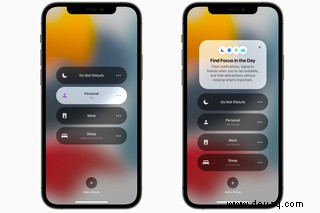
Eine der leistungsstärksten neuen Funktionen in iOS 15, iPadOS 15 und macOS Monterey ist der Fokusmodus.
Im Kern ist ein Fokus-Modus eine anpassbarere Version von Apples bestehendem „Nicht stören“-Modus, auf den unter iOS, iPadOS und macOS über dasselbe Menü zugegriffen wird. Die Fokusmodi sind jedoch weitaus anpassbarer und ermöglichen detailliertere Auslöser, wenn Sie Benachrichtigungen herausfiltern.
- Um einen Fokus einzurichten, gehen Sie zu „Einstellungen“> „Fokus“ und drücken Sie die Plus-Schaltfläche, um einen neuen Fokus hinzuzufügen. Sie können auch vorhandene Fokusmodi sehen, die Sie eingerichtet haben, und sie bearbeiten.
- Apple bietet eine Vielzahl voreingestellter Fokusmodi für den Anfang, darunter Persönlich, Arbeit, Fitness, Spielen, Lesen und mehr. Sie sind nicht auf die voreingestellten Vorschläge von Apple beschränkt, obwohl einige der Voreinstellungen – wie die Fahr-, Fitness- oder Gaming-Voreinstellungen – zusätzliche Funktionen und Auslöser bieten, die von Benutzern erstellten nicht zur Verfügung stehen. Der Fitness Focus-Modus von Apple kann beispielsweise automatisch ausgelöst werden, wenn Sie ein Fitness Plus-Training auf Ihrer Apple Watch starten, während der Gaming-Modus aktiviert werden kann, wenn Sie einen Bluetooth-Controller anschließen.
- Sie können einen benutzerdefinierten Fokus erstellen, indem Sie Benutzerdefiniert auswählen, wodurch Sie einen Namen, ein Symbol und eine Farbe für diesen speziellen Fokus auswählen können.
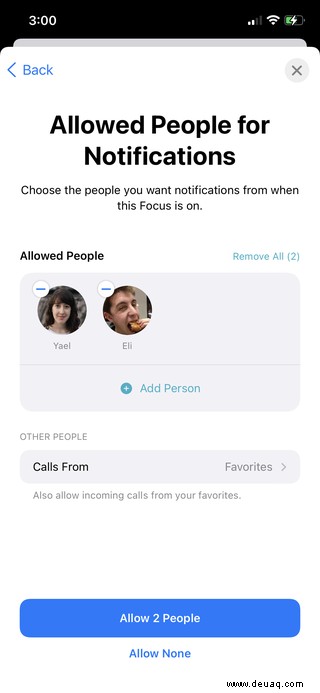
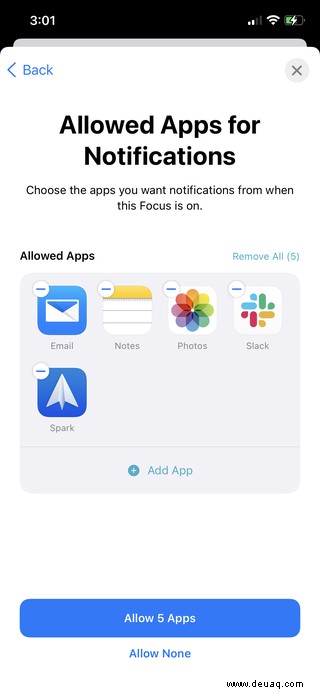
- Als Nächstes werden Sie aufgefordert, auszuwählen, welchen Ihrer Kontakte (falls vorhanden) Sie benachrichtigen möchten, wenn dieser Fokusmodus aktiviert ist – ähnlich wie bei „Nicht stören“.
- Auf dem folgenden Bildschirm werden Sie aufgefordert, auszuwählen, welchen Apps (falls vorhanden) Sie erlauben möchten, Benachrichtigungen zu senden, wenn dieser Focus aktiv ist. Wenn Sie beispielsweise einen „Arbeits“-Fokus erstellen, möchten Sie möglicherweise nur, dass Ihre E-Mail- und Slack-Apps Ihnen Pings senden können.
- Zuletzt fragt Apple, ob Sie spezielle „zeitkritische Benachrichtigungen“ erhalten möchten – eine neue Kategorie von besonders wichtigen Benachrichtigungen, die Apps senden können, die möglicherweise nicht in der Lage sind bis später warten.
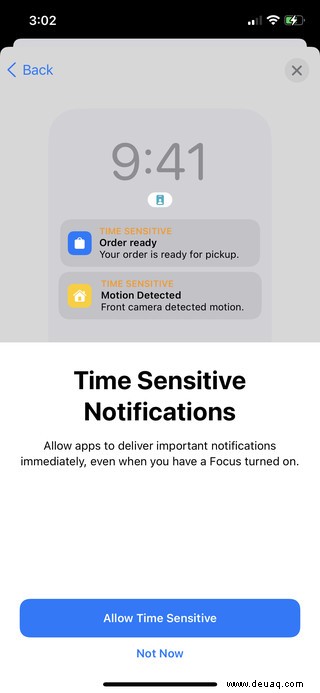
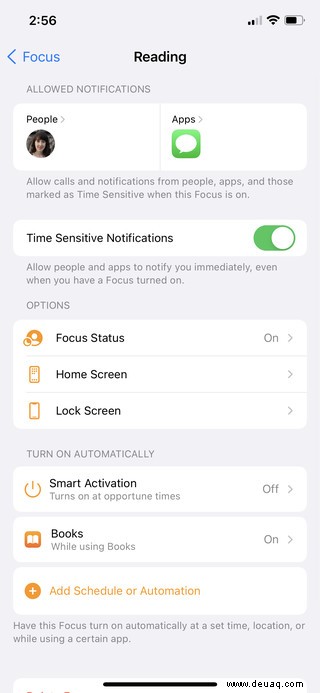
Sobald Sie mit der Einrichtung Ihres Focus fertig sind, landen Sie im Einstellungsmenü des Focus-Modus, wo Sie einige zusätzliche Dinge konfigurieren können. Sie können auch jederzeit hierher zurückkehren, indem Sie zu „Einstellungen“> „Fokus“ gehen und dann den Fokusmodus auswählen, den Sie bearbeiten möchten.
- Über das Fokusstatusmenü können Sie entscheiden, ob Kontakte eine Benachrichtigung sehen, wenn Sie sich in einem aktiven Fokusmodus befinden und ihre Nachrichten stummgeschaltet sind. (Im Moment ist die einzige App, die diese Funktion unterstützt, Apples Nachrichten.)
- Über das Startbildschirmmenü können Sie bestimmte Startbildschirme auf Ihrem iPad oder iPhone ausblenden, wenn Sie sich in einem Fokusmodus befinden. In Kombination mit der App-Bibliothek von iOS 15 und der neuen Möglichkeit, mehrere Kopien eines App-Symbols zu erstellen, können Sie diese Funktion verwenden, um das Aussehen Ihres Telefons in verschiedenen Situationen anzupassen.
- Das Sperrbildschirmmenü bietet die Option, stummgeschaltete Benachrichtigungen auf dem Sperrbildschirm anzuzeigen oder auszublenden oder den Sperrbildschirm zu dimmen, wenn der Fokusmodus aktiv ist.

Schließlich gibt es die eigentliche Aktivierung eines Fokusmodus. Apple bietet zwei Möglichkeiten, einen Fokusmodus zu aktivieren:Sie können ihn entweder manuell über das Mondsymbol im Kontrollzentrum auswählen oder ihn automatisch planen (Einstellungen dafür finden Sie im Fokusmenü).
Die einfachste Option ist „Intelligente Aktivierung“, bei der Ihr Gerät automatisch einen Fokus selbst umschaltet. Sie können aber auch detailliertere manuelle Steuerelemente hinzufügen und einen Fokus für bestimmte Zeiten aktivieren, wenn Sie sich an einem bestimmten Ort befinden oder wenn Sie bestimmte Apps verwenden.